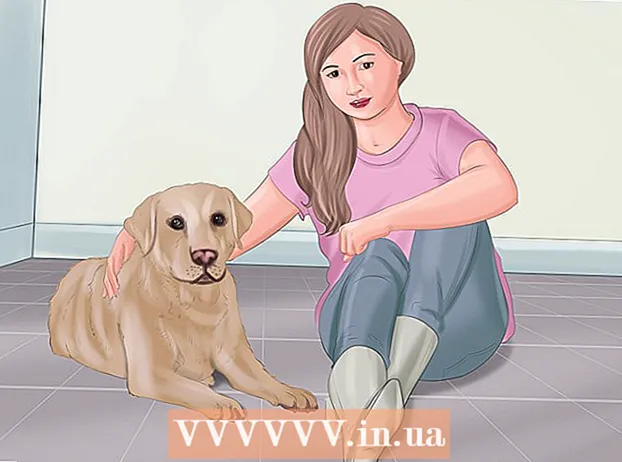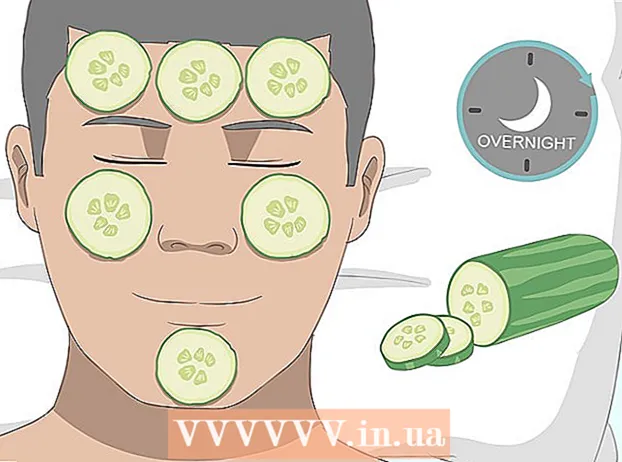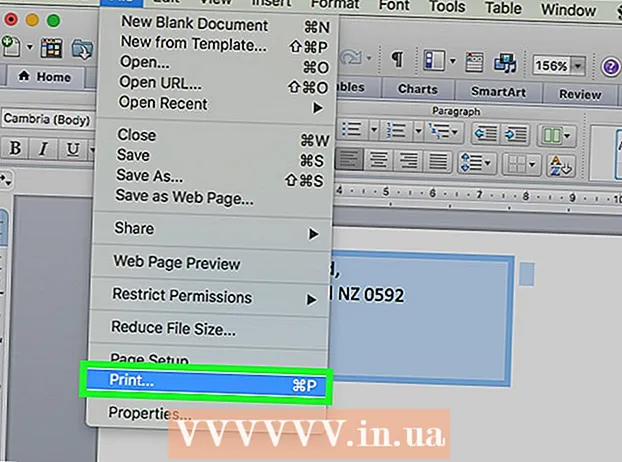May -Akda:
Frank Hunt
Petsa Ng Paglikha:
18 Marso. 2021
I -Update Ang Petsa:
1 Hulyo 2024

Nilalaman
- Upang humakbang
- Bahagi 1 ng 2: Kumokonekta sa iyong aparato
- Bahagi 2 ng 2: Pagsi-sync ng iyong nilalaman
Ang iTunes ay ang media library at sync program na dinisenyo para sa mga iOS device tulad ng iPhone, iPad at iPod. Mabilis mong mai-sync ang iyong media sa iyong iOS device, gamit ang Windows o OS X. Ang pagkonekta ng isang bagong aparato sa iTunes ay nagbibigay-daan sa iyo upang madaling magdagdag ng musika, mga pelikula at iba pang media.
Upang humakbang
Bahagi 1 ng 2: Kumokonekta sa iyong aparato
 Tiyaking napapanahon ang iTunes. Kung mayroon kang isang mas lumang bersyon ng iTunes, maaaring hindi makilala ng software ang aparato. Ang pag-update ng iTunes ay libre, ngunit nangangailangan ng isang koneksyon sa internet.
Tiyaking napapanahon ang iTunes. Kung mayroon kang isang mas lumang bersyon ng iTunes, maaaring hindi makilala ng software ang aparato. Ang pag-update ng iTunes ay libre, ngunit nangangailangan ng isang koneksyon sa internet. - Windows - Mag-click Tulong → Suriin ang Mga Update
- OS X - Mag-click iTunes → Suriin ang Mga Update
 Ikonekta ang iyong aparato sa pamamagitan ng USB. Gamitin ang USB cable mula sa iyong iPod, iPad o iPhone upang ikonekta ito sa USB port sa iyong computer. Direktang i-plug ito sa iyong computer; isang USB hub ay karaniwang hindi sapat na malakas.
Ikonekta ang iyong aparato sa pamamagitan ng USB. Gamitin ang USB cable mula sa iyong iPod, iPad o iPhone upang ikonekta ito sa USB port sa iyong computer. Direktang i-plug ito sa iyong computer; isang USB hub ay karaniwang hindi sapat na malakas. - Sinusuportahan ng iTunes ang ilang ibang mga MP3 player maliban sa mga iOS device. Maaaring hindi mo ma-sync ang lahat ng iyong musika sa mga hindi aparatong iOS.
 I-set up ang aparato. Maaaring hilingin sa iyo na i-set up ang iyong aparato kapag nag-sign in ito sa iTunes sa kauna-unahang pagkakataon. Makakakuha ka ng 2 mga pagpipilian: "Pag-setup bilang Bago" o "Ibalik mula sa Pag-backup". Kahit na ginamit mo ang aparato bago ito ikonekta sa iTunes, piliin pa rin ang "I-setup bilang Bago". Maaaring mukhang nabura ang lahat, ngunit isang katanungan lamang sa pagbibigay ng pangalan sa aparato.
I-set up ang aparato. Maaaring hilingin sa iyo na i-set up ang iyong aparato kapag nag-sign in ito sa iTunes sa kauna-unahang pagkakataon. Makakakuha ka ng 2 mga pagpipilian: "Pag-setup bilang Bago" o "Ibalik mula sa Pag-backup". Kahit na ginamit mo ang aparato bago ito ikonekta sa iTunes, piliin pa rin ang "I-setup bilang Bago". Maaaring mukhang nabura ang lahat, ngunit isang katanungan lamang sa pagbibigay ng pangalan sa aparato.  Piliin ang iyong aparato. Lilitaw ang aparato sa kaliwang panel, sa ilalim ng heading na "Mga Device". Kung hindi mo nakikita ang panel sa gilid, mag-click Tingnan → Itago ang Sidebar.
Piliin ang iyong aparato. Lilitaw ang aparato sa kaliwang panel, sa ilalim ng heading na "Mga Device". Kung hindi mo nakikita ang panel sa gilid, mag-click Tingnan → Itago ang Sidebar. - Kung ang iyong aparato ay hindi nakikita sa iTunes, maaaring kailanganin mong ilagay ito sa Recovery Mode.
Bahagi 2 ng 2: Pagsi-sync ng iyong nilalaman
 Magdagdag ng mga file sa iyong iTunes library. Upang magdagdag ng mga file sa iyong aparato, mahahanap mo ang mga ito sa iTunes library. Maaari kang magdagdag ng musika, pelikula, larawan, app, podcast, broadcast ng TV at libro. Tumingin sa ibang lugar para sa higit pang mga tagubilin sa pagdaragdag ng mga file sa isang library sa iTunes.
Magdagdag ng mga file sa iyong iTunes library. Upang magdagdag ng mga file sa iyong aparato, mahahanap mo ang mga ito sa iTunes library. Maaari kang magdagdag ng musika, pelikula, larawan, app, podcast, broadcast ng TV at libro. Tumingin sa ibang lugar para sa higit pang mga tagubilin sa pagdaragdag ng mga file sa isang library sa iTunes. - Ang anumang bibilhin mo sa pamamagitan ng iTunes ay awtomatikong maidaragdag sa iyong library.
 Piliin kung ano ang gusto mong i-sync. Piliin ang iyong aparato mula sa sidebar sa kaliwa. Makakakita ka ng isang hilera ng mga tab sa tuktok ng screen para sa iba't ibang mga uri ng media na maaari mong idagdag sa iyong aparato. Tingnan ang bawat tab at piliin ang media na nais mong idagdag.
Piliin kung ano ang gusto mong i-sync. Piliin ang iyong aparato mula sa sidebar sa kaliwa. Makakakita ka ng isang hilera ng mga tab sa tuktok ng screen para sa iba't ibang mga uri ng media na maaari mong idagdag sa iyong aparato. Tingnan ang bawat tab at piliin ang media na nais mong idagdag. - Maaari mong piliin ang lahat ng mga file ng isang tiyak na uri ng media, o tukoy na mga file.
- Ang magagamit na puwang ay ipinapakita sa ilalim ng screen. Habang nagdaragdag ka ng mga file upang mai-sync, mapupuno ang bar.
 Simulan ang pagsabay. I-click ang tab na "Buod" at pagkatapos ay Pag-sync (sa Mac) sa ilalim ng window. Sisimulan ng pagkopya ng iTunes ang nilalamang nais mong i-sync sa iyong aparato. Anumang bagay sa aparato na na-uncheck upang mai-sync ay matatanggal.
Simulan ang pagsabay. I-click ang tab na "Buod" at pagkatapos ay Pag-sync (sa Mac) sa ilalim ng window. Sisimulan ng pagkopya ng iTunes ang nilalamang nais mong i-sync sa iyong aparato. Anumang bagay sa aparato na na-uncheck upang mai-sync ay matatanggal. - Maaari mong bantayan ang pag-usad sa display sa tuktok ng window ng iTunes.
 I-unplug ang aparato. Kapag nakumpleto ang pag-sync, mag-right click sa iyong aparato sa kaliwang panel at piliin ang Palabasin. Papayagan ka nitong ligtas na alisin ang aparato. Piliin ang iyong Palabasin bago idiskonekta ang aparato, pinapamahalaan mo ang panganib ng katiwalian sa data, kahit na ang mga pagkakataong ito ay hindi masyadong mataas.
I-unplug ang aparato. Kapag nakumpleto ang pag-sync, mag-right click sa iyong aparato sa kaliwang panel at piliin ang Palabasin. Papayagan ka nitong ligtas na alisin ang aparato. Piliin ang iyong Palabasin bago idiskonekta ang aparato, pinapamahalaan mo ang panganib ng katiwalian sa data, kahit na ang mga pagkakataong ito ay hindi masyadong mataas.  I-back up ang iyong aparato. Nag-aalok ang iTunes ng pagpipilian upang i-back up ang iyong iOS aparato, na kung saan ay napaka kapaki-pakinabang sakaling may isang bagay na magkamali sa hinaharap. Upang magawa ito, piliin ang aparato sa kaliwang panel, i-click ang tab na Buod, at pumunta sa seksyon ng Mga Pag-back up. Piliin kung saan mo nais maiimbak ang backup (sa iyong computer o sa iCloud), pagkatapos ay i-click ang I-back Up Ngayon.
I-back up ang iyong aparato. Nag-aalok ang iTunes ng pagpipilian upang i-back up ang iyong iOS aparato, na kung saan ay napaka kapaki-pakinabang sakaling may isang bagay na magkamali sa hinaharap. Upang magawa ito, piliin ang aparato sa kaliwang panel, i-click ang tab na Buod, at pumunta sa seksyon ng Mga Pag-back up. Piliin kung saan mo nais maiimbak ang backup (sa iyong computer o sa iCloud), pagkatapos ay i-click ang I-back Up Ngayon. - Ang pag-save ng backup sa iCloud ay mag-iimbak lamang ng pinakamahalagang mga setting. Ang isang backup sa iyong computer ay magreresulta sa isang buong backup.